Table of Contents
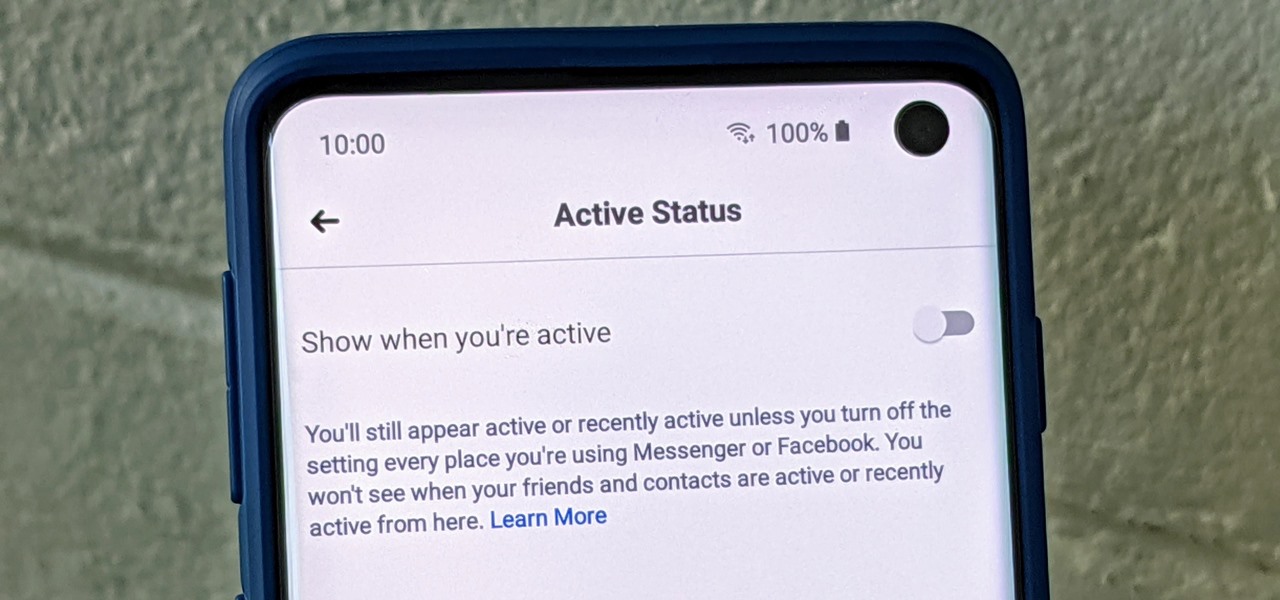
Khi bạn online, bên cạnh tên Facebook của bạn sẽ hiện chấm xanh và bạn bè của bạn có thể sẽ liên hệ vào những lúc bạn cần sự riêng tư. Lúc này, bạn có thể tắt trạng thái online trên Facebook. Hướng dẫn cách ẩn nick Facebook sau có thể ứng dụng trên máy tính cũng như iOS và Android. Tham khảo với GhienCongNghe và chọn cách phù hợp với thiết bị mình đang sử dụng nhé.
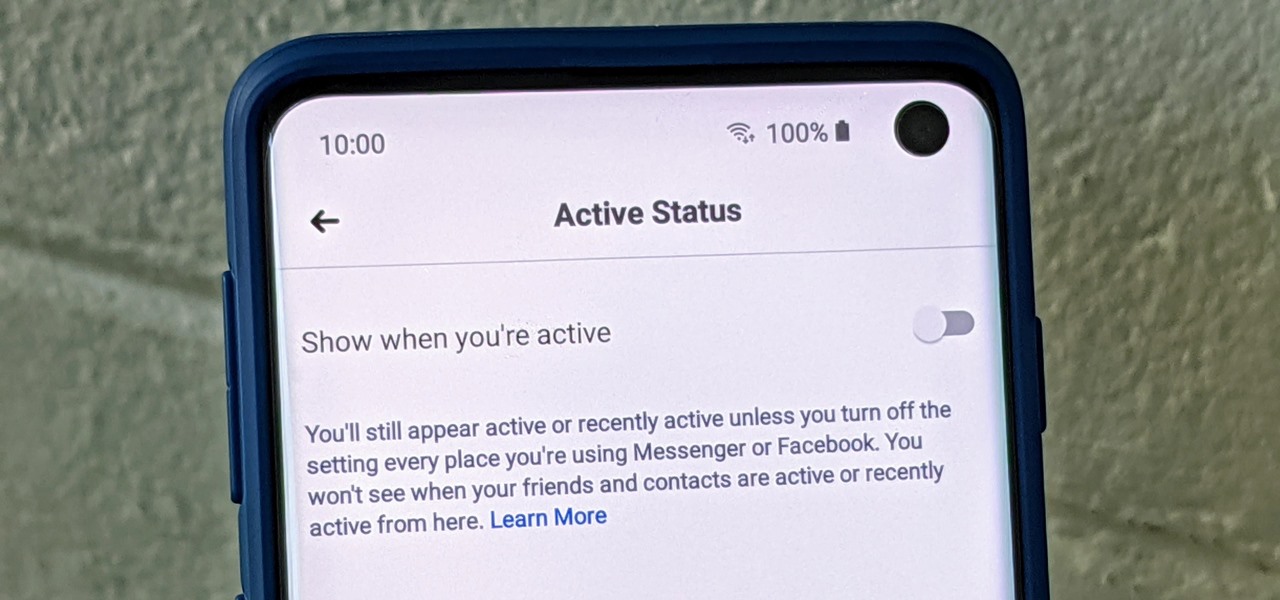
Cách tắt trạng thái online trên Facebook cho máy tính
Để ẩn nick Facebook trên máy tính, bạn chỉ cần thực hiện một số bước đơn giản sau:
- Truy cập Facebook.com tại www.facebook.com và chọn biểu tượng Messenger.
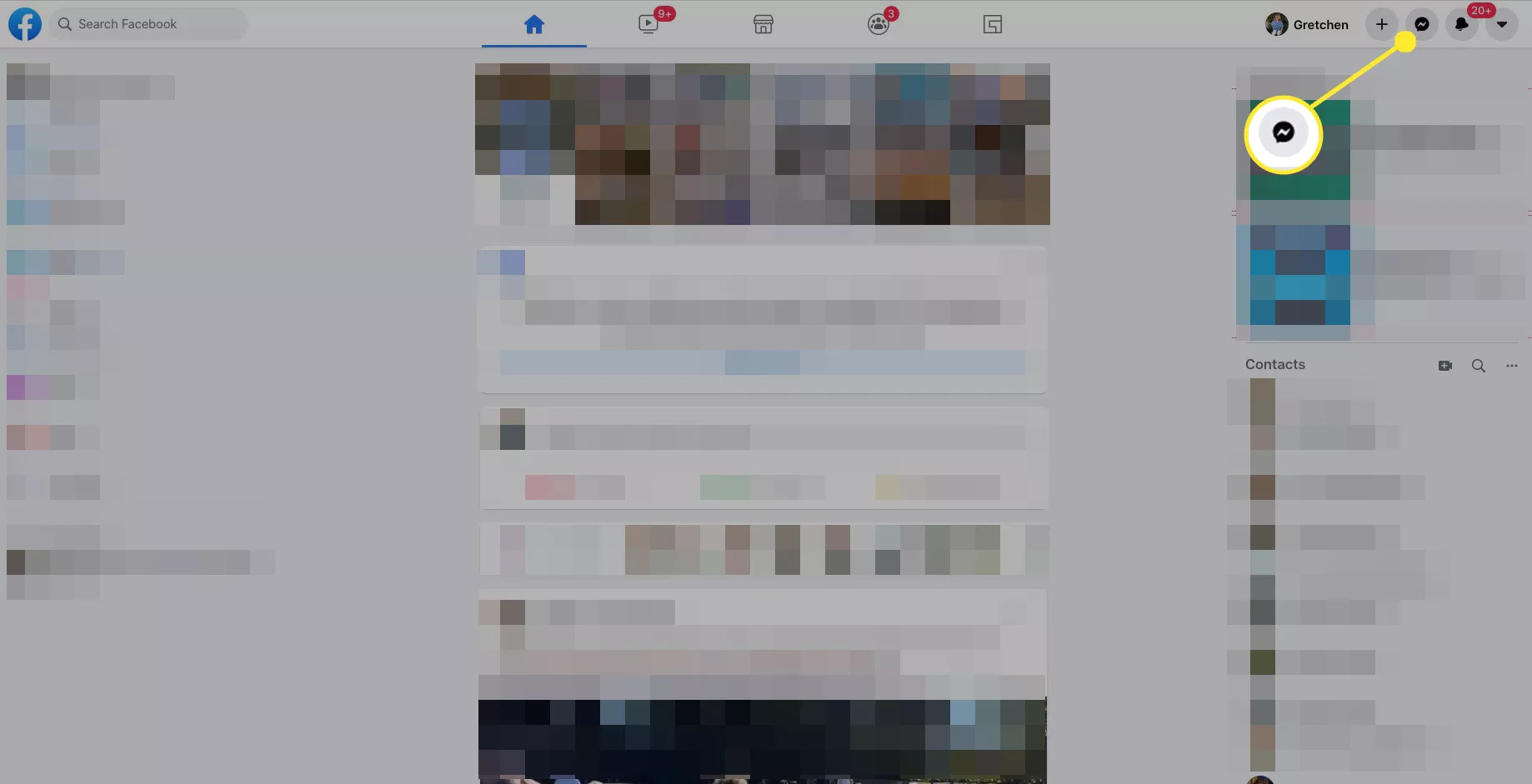
- Chọn Options (biểu tượng ba chấm).
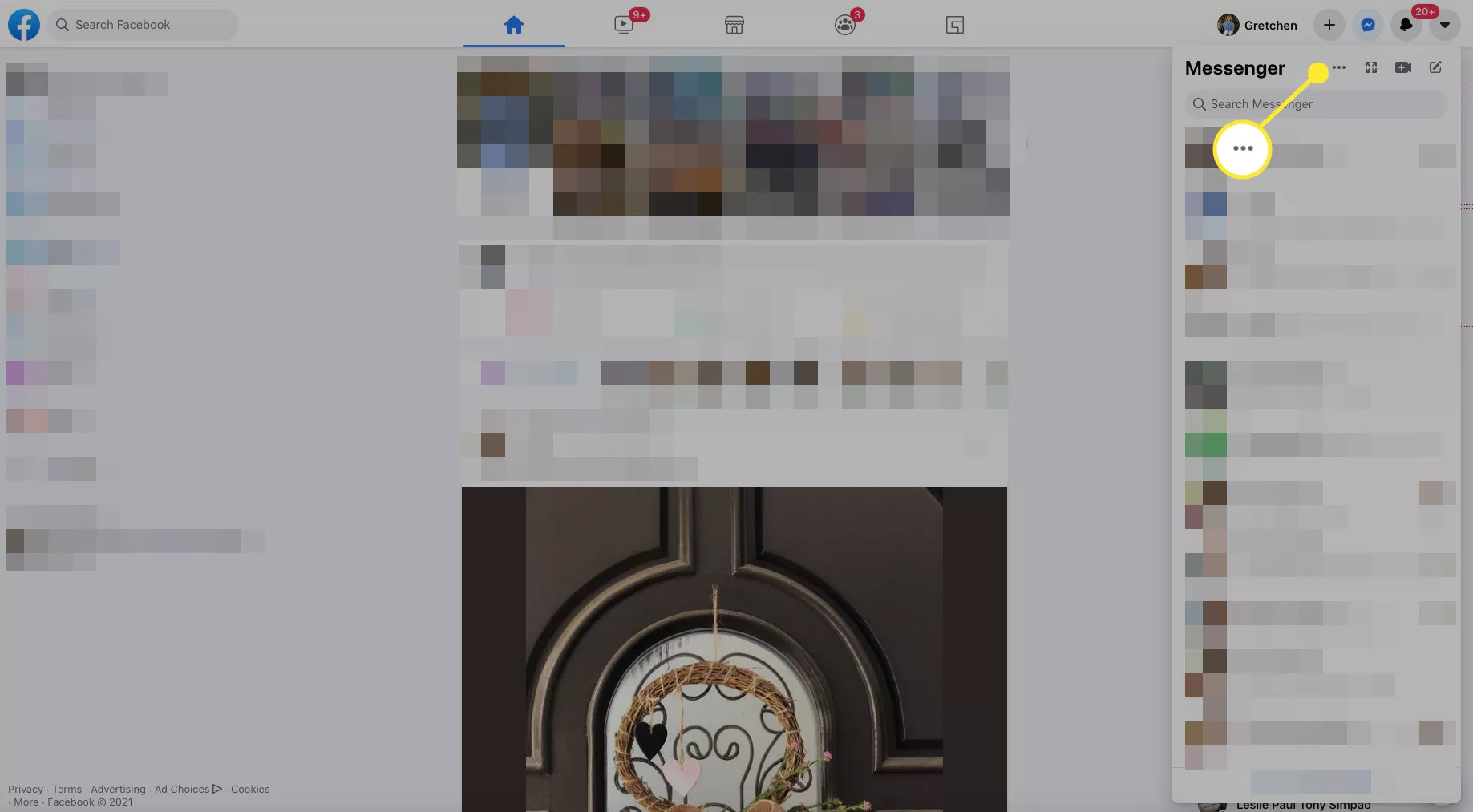
- Chọn Turn Off Active Status.
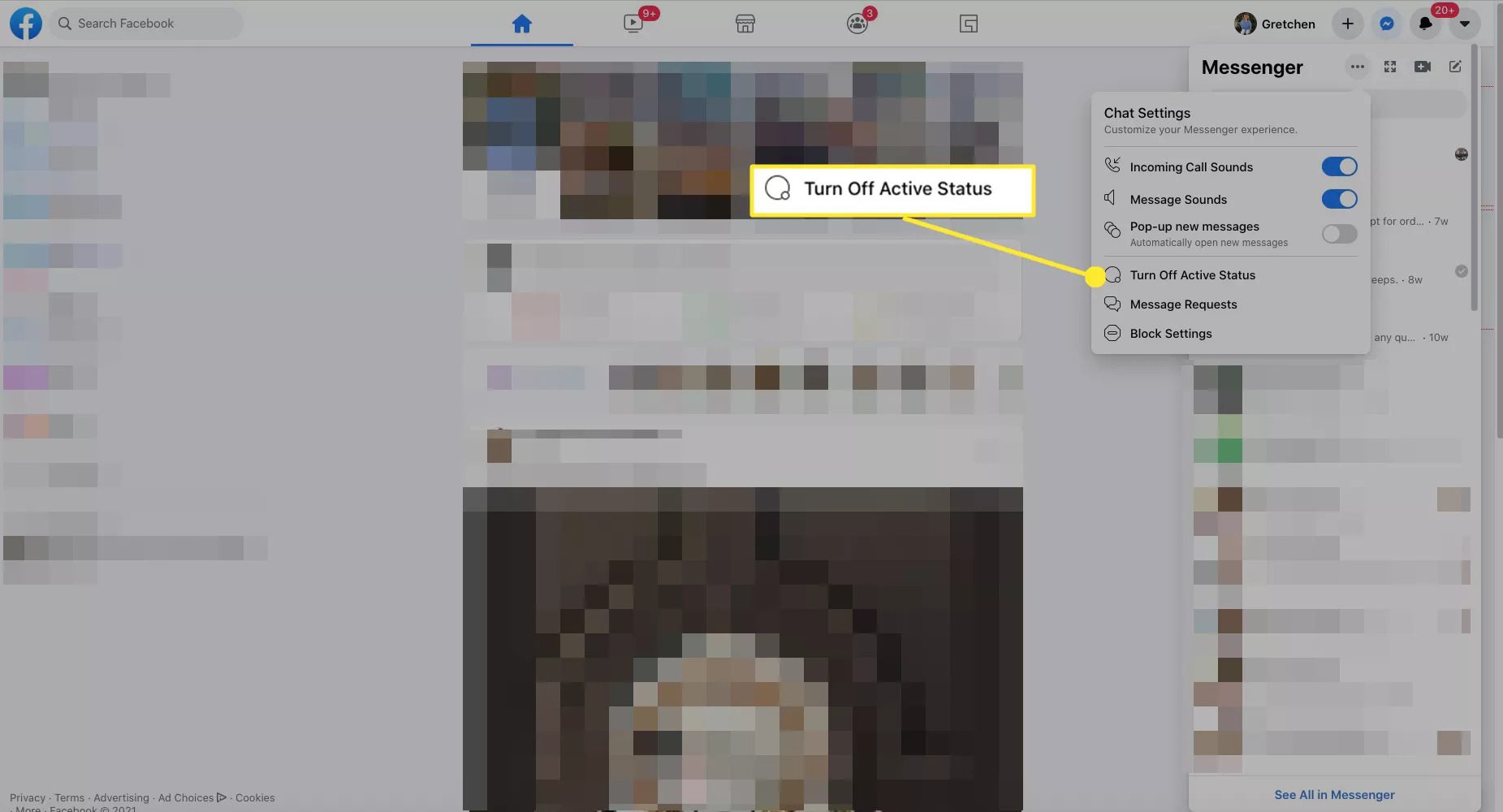
- Chọn Turn off active status for all contacts nếu bạn không muốn bị ai làm phiền.
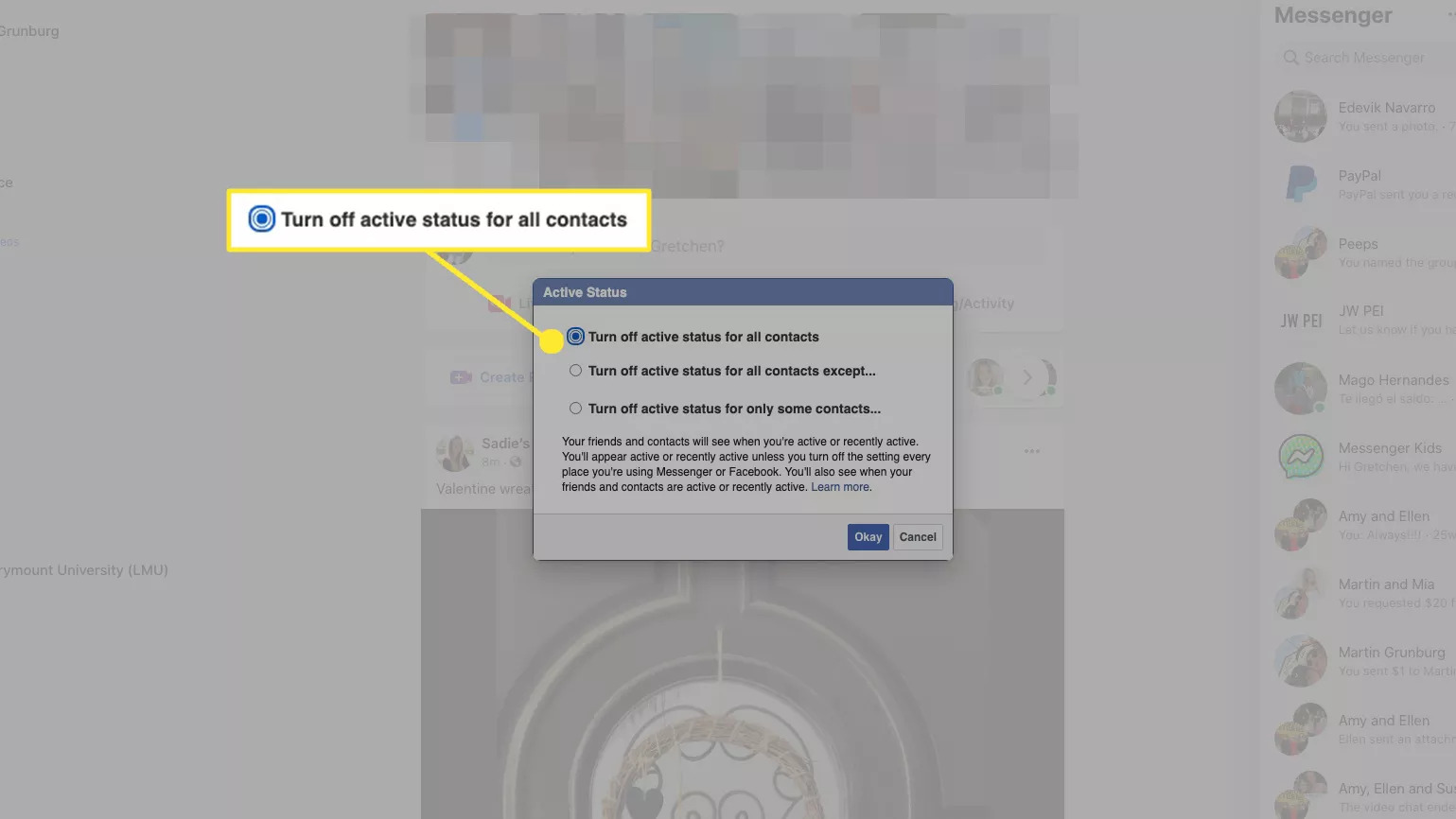
- Chọn Turn off active status for all contacts except nếu bạn chỉ muốn hiện trạng thái online với một số người nhất định. Lúc này bạn cần nhập tên những người trong nhóm này.
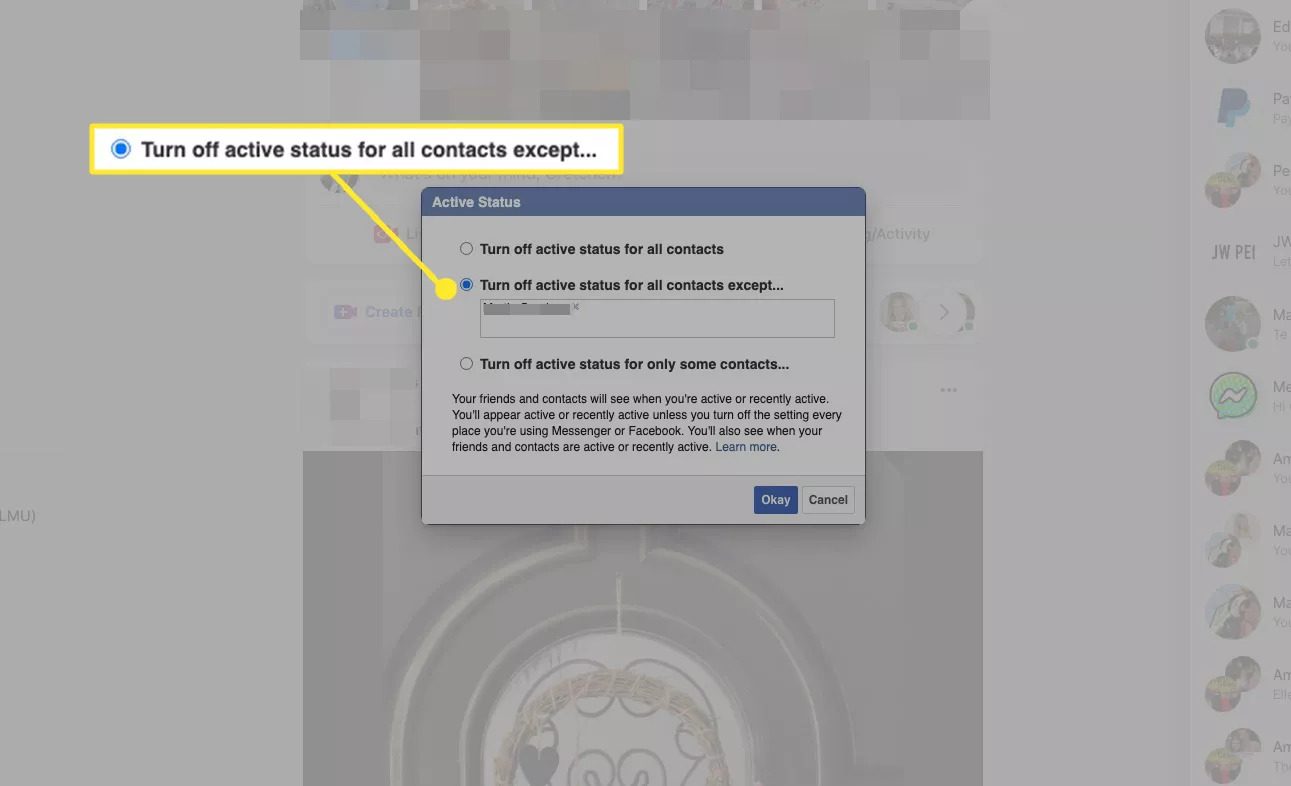
- Chọn Turn off active status for only some contacts nếu bạn muốn tắt trạng thái online với một số người nhất định. Bạn cần nhập tên những liên hệ này và chọn Okay.
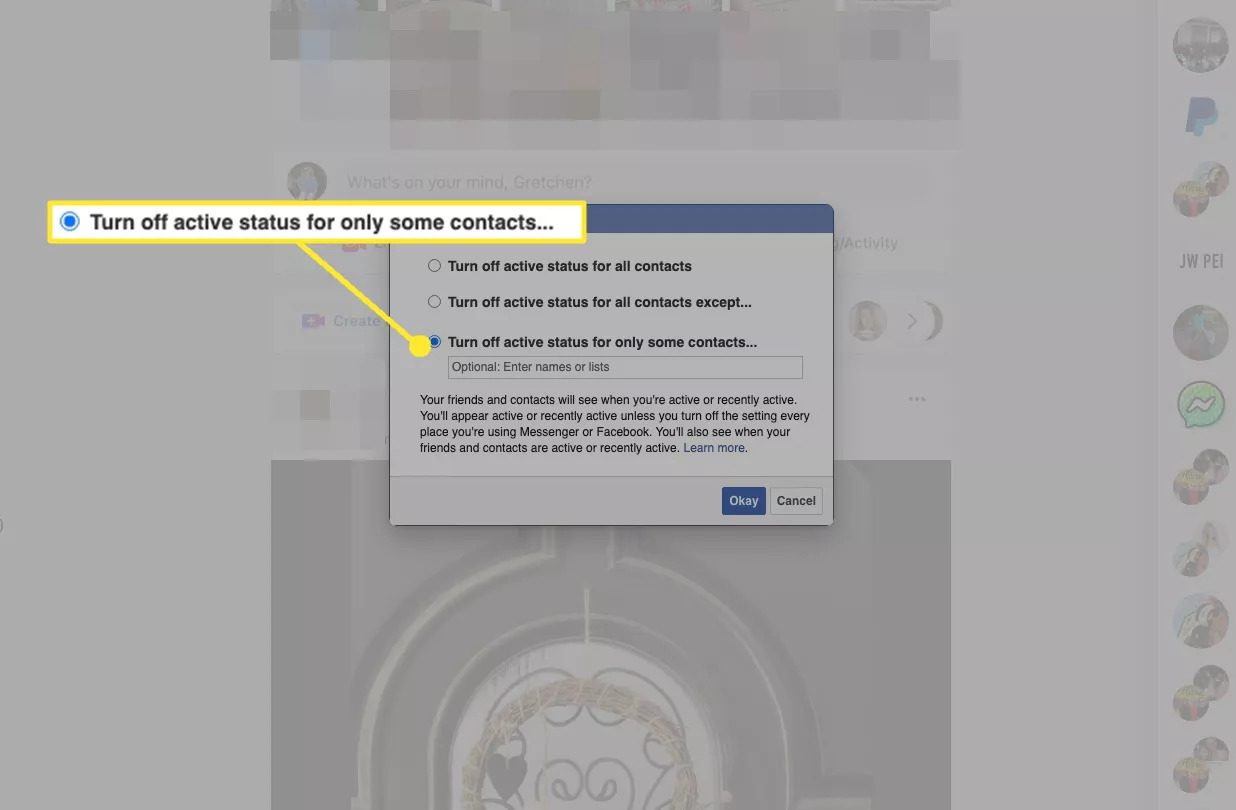
- Chọn OKay khi bạn đã chọn xong. Trạng thái hoạt động của bạn vẫn tắt cho đến khi bạn bật lại.
Cách tắt trạng thái online trên Facebook cho iOS
Tương tự như trên máy tính, bạn cũng có các tùy chọn để tắt trạng thái online trên Facebook.
- Mở ứng dụng Facebook của bạn và nhấn vào Menu (ba dòng gạch ngang) ở góc dưới bên phải.
- Cuộn xuống và nhấn vào Settings & Privacy.
- Nhấn vào Settings.
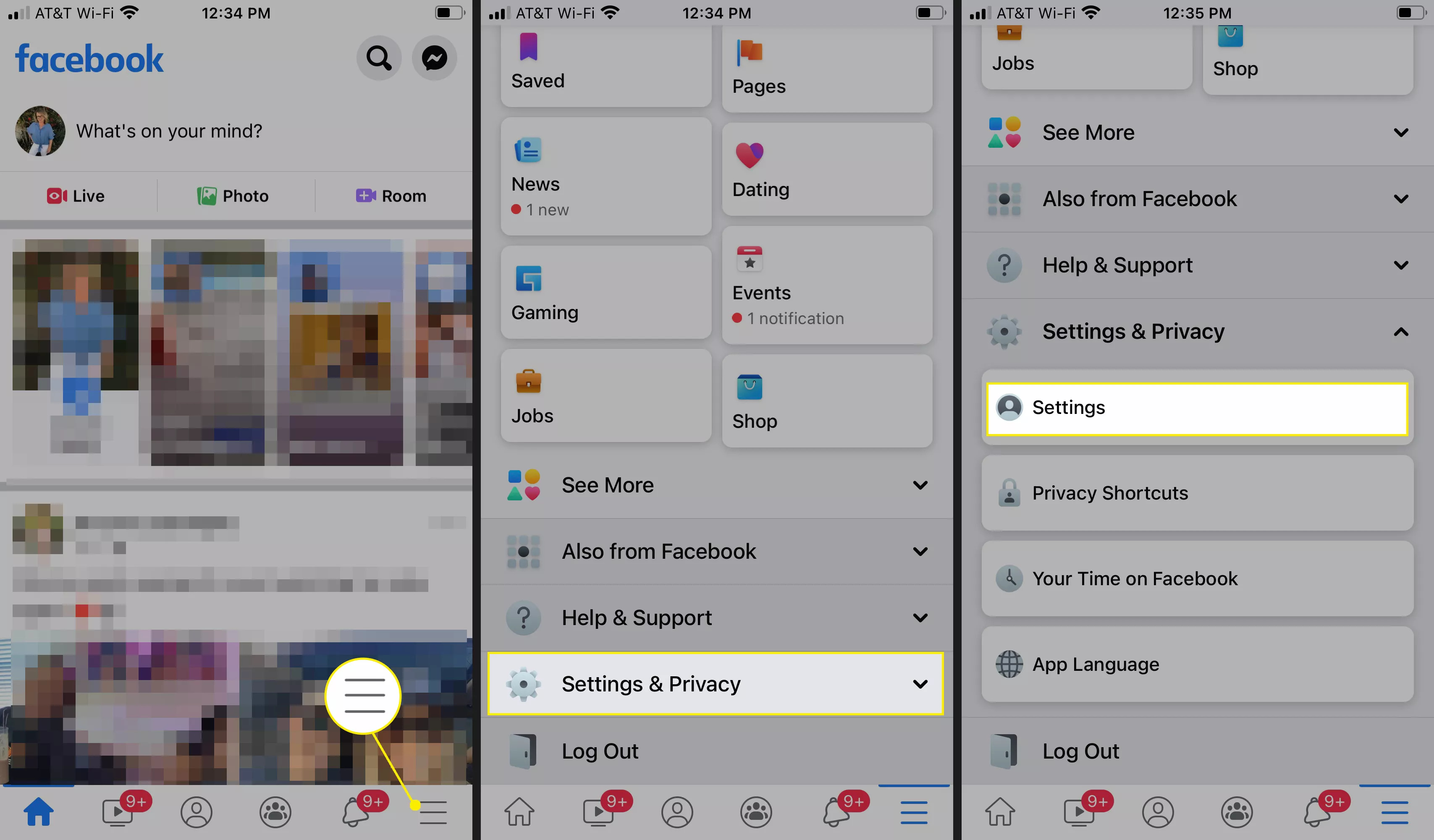
- Cuộn xuống phần Privacy và chạm vào Active Status.
- Gạt tắt nút Show when you’re active để tắt trạng thái online.
- Nhấn vào Turn Off để xác nhận.
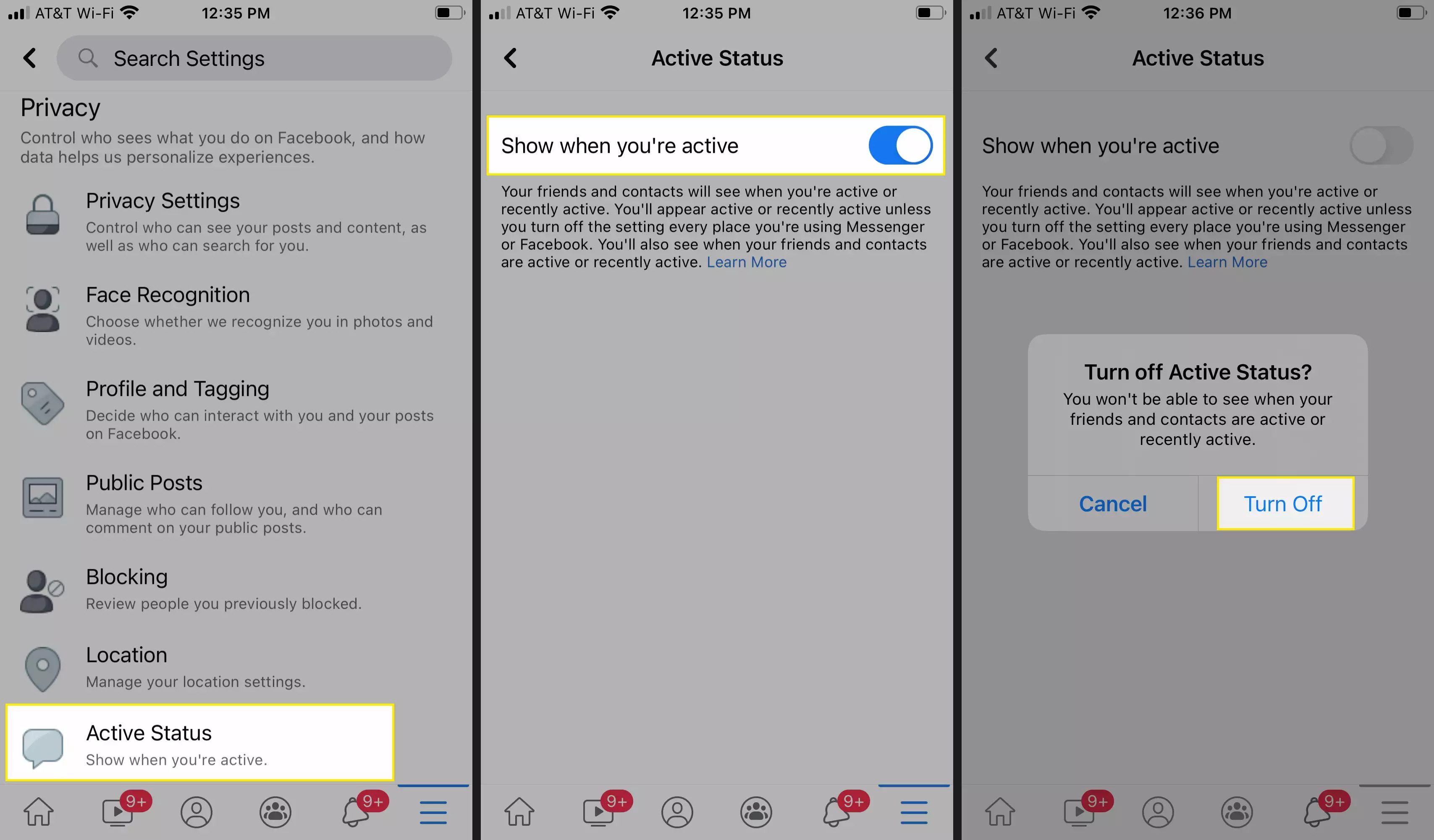 .
.
Cách tắt trạng thái online trên Facebook cho Android
Nếu bạn sử dụng ứng dụng Facebook trên Android, đây là cách tắt trạng thái online:
- Khởi chạy Facebook trên thiết bị Android của bạn và nhấn vào Menu (biểu tượng ba dòng gạch ngang góc bên phải cuối màn hình).
- Nhấn vào Settings & Privacy > Settings.
- Nhấn vào Active Status, sau đó gạt tắt nút Show when you’re active.
Cách tắt trạng thái online trên Facebook cho ứng dụng Facebook Messenger
Hướng dẫn cách tắt trạng thái hoạt động trực tiếp từ ứng dụng Messenger cho iOS hoặc Android.
- Từ tab Chats, chọn ảnh hồ sơ của bạn.
- Nhấn vào Active Status.
- Gạt tắt nút Show when you’re active.
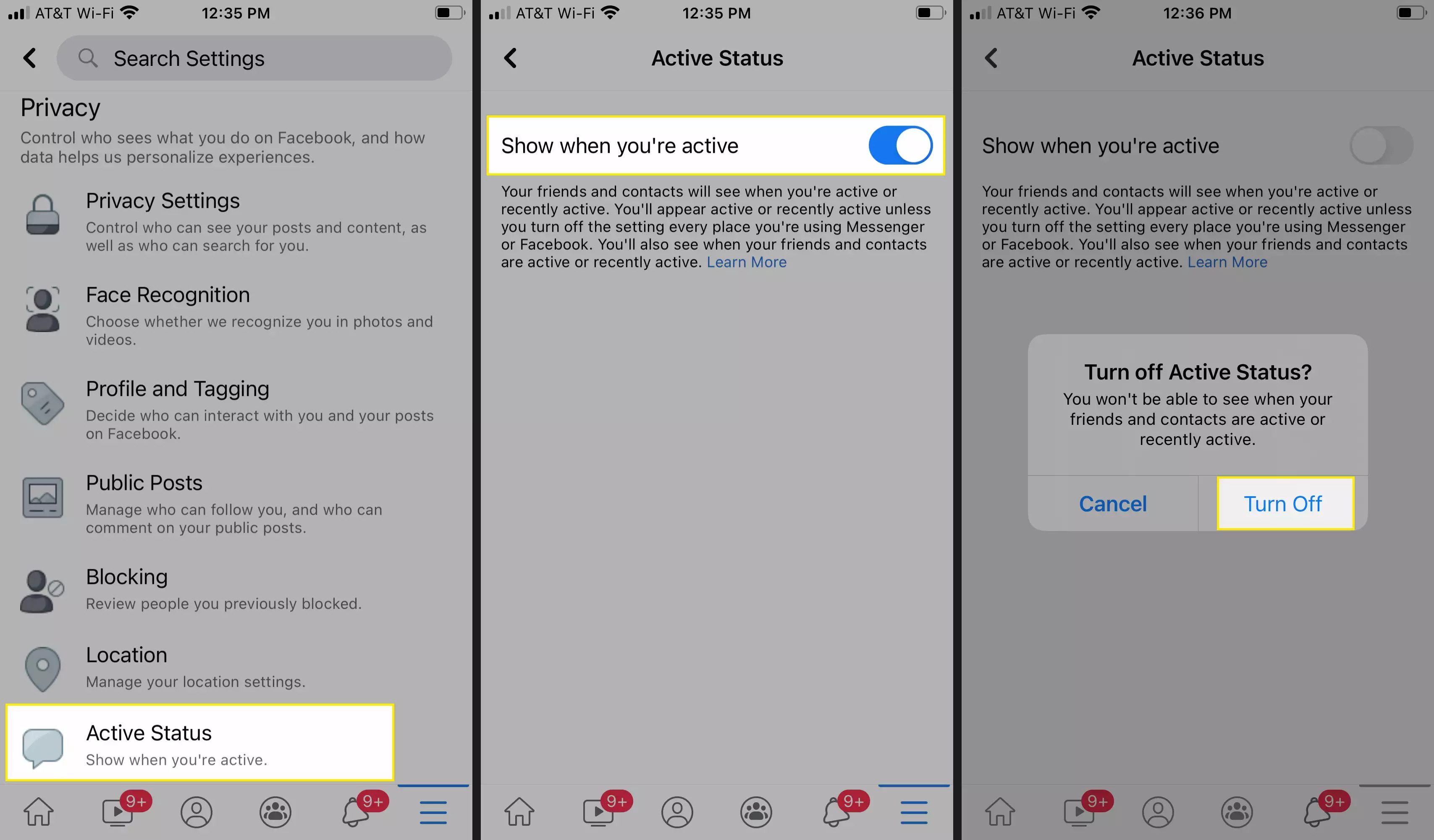
Sau khi tắt trạng thái hoạt động, bạn vẫn có thể gửi tin nhắn và tham gia vào các cuộc trò chuyện mà bạn đã từng tham gia.
Xem thêm:
- Hướng dẫn cách xóa ảnh đại diện trên Facebook bằng máy tính
- Hướng dẫn cách gỡ biểu tượng cảm xúc trên Messenger
- Tìm hiểu cách tải Story trên Facebook đầy đủ nhất
Trên đây là những cách tắt trạng thái online trên Facebook mà GhienCongNghe muốn chia sẻ đến bạn đọc. Hy vọng bài viết hữu ích với bạn. Đừng quên Like & Share bài viết để ủng hộ GhienCongNghe tiếp tục chia sẻ nhiều thông tin thú vị và bổ ích hơn nữa nhé.
Tham khảo iMore











